Windows 下的 Sublime Text 下载安装
Sublime Text 3的下载非常简单,下载对应的系统的安装包即可,接下来我将对 windows 系统的安装作一下介绍。
让我们先看一段安装视频教程:
1. Windows 版本下载
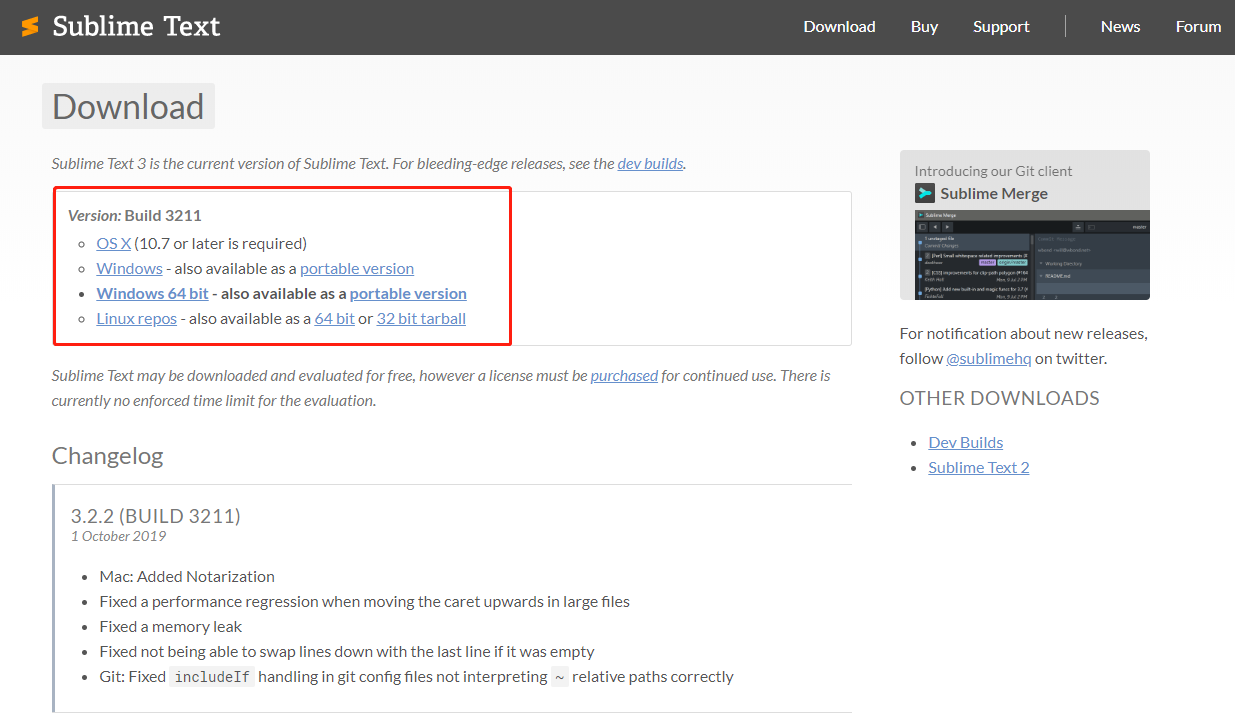
建议去官网下载, 地址:Sublime 下载
不建议去其他网站下载编辑器,可能会带有广告,甚至病毒。
1.1 版本选择
Windows 分 32位 和 64位,所以需要注意一下,下载电脑对应的安装包
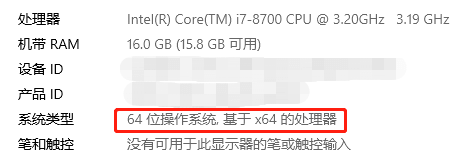
如何查看电脑的位数:控制面板-所有控制面板项-系统,看到 64 位操作系统,基于
x64的处理器就是64位。看到32位,基于x86的就是32位。
1.2 安装包的选择
为了不必要的烦恼,请优先选择稳定版本编辑器。如果你喜欢尝鲜,可以选择开发版本,当然这个不太推荐。
开发版本下载地址:Sublime dev 下载
1.3 开始安装
windows 可以选择 exe 文件进行安装,也可以选择绿色免安装版本。
exe 需要自行安装,选择好文件夹后点击 next 即可使用,
绿色版,需要解压到某个文件夹,打开双击 sublime_text.exe 即可使用。
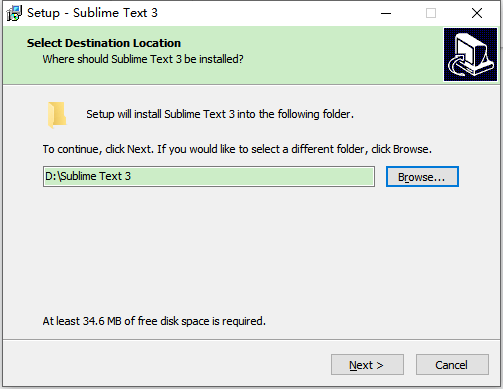
2. 一窥 Sublime Text 编辑器
安装完毕,打开 Sublime Text3 看看效果吧!
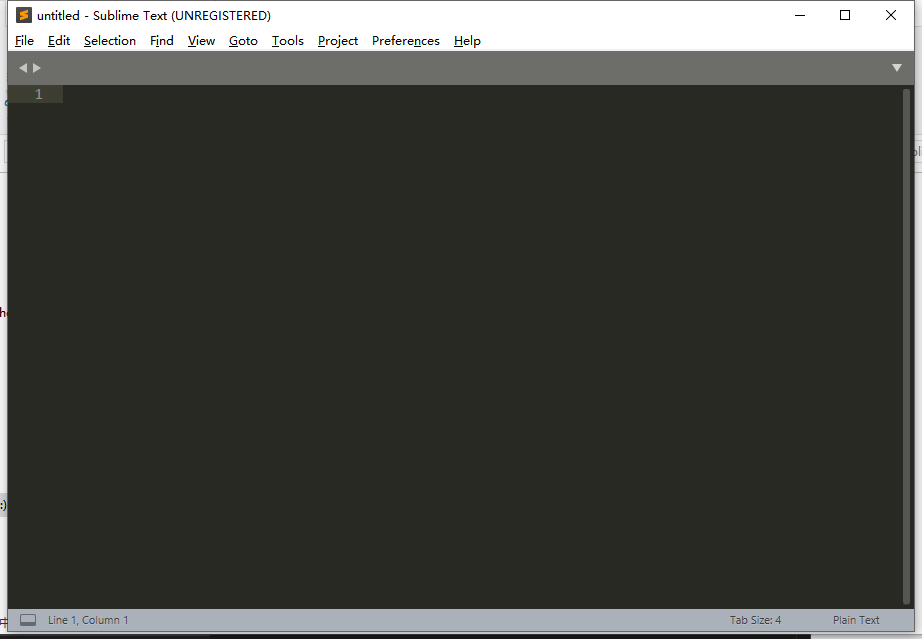
Sublime Text 特点很多,这里只聊直观感受:
- 轻量级,打开速度快,支持打开各种文件,甚至图片等;
- 简洁,干净,大方,没有多余的功能和按钮,让你专心编码;
- 隐藏功能多,能够满足日常开发,甚至可以定制;
- ……
3. 小结
本节课程我们主要学习了 Windows 环境如何安装 Sublime 编辑器。之后还会讲解其他系统下的安装。最后我们会深入讲解 Sublime 编辑器的各个功能以及一些常用插件,敬请期待!
Sublime 简介
Sublime Text3 的简介
Sublime Text 的下载和安装
Windows 下的 Sublime 下载安装
MacOS 下的 Sublime 下载安装
Linux 下的 Sublime 下载安装
Sublime 的基本操作
如何快速跳转到某个方法,类
如何同时选中多行进行编辑,删除
如何查找所有的命令以及快捷键
如何定制属于自己的编辑器
如何下载以及配置 Sublime 插件
如何把Sublime Text拆分成多个窗口
Sublime 的项目切换特性
Sublime 的极致性能
Sublime 的跨平台特性
Sublime 的经验操作
编辑器常用设置和插件(上)
编辑器常用设置和插件(下)
日常编程的那些基础设置
实用的 vuejs 几大插件
实用的 reactjs 几大插件
实用的 angularjs 几大插件
其他语言类插件
Sublime 快捷键
Q&A
Sublime 的一些常见问答
学习网站推荐
Sublime Text 的干货资料
代码预览
退出